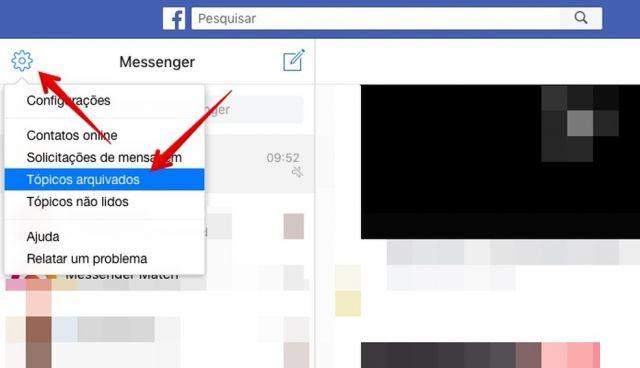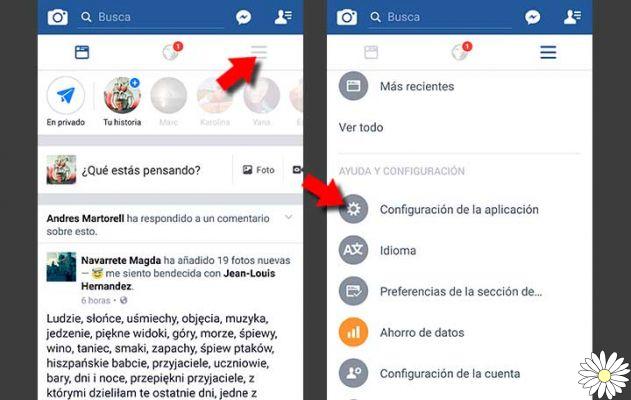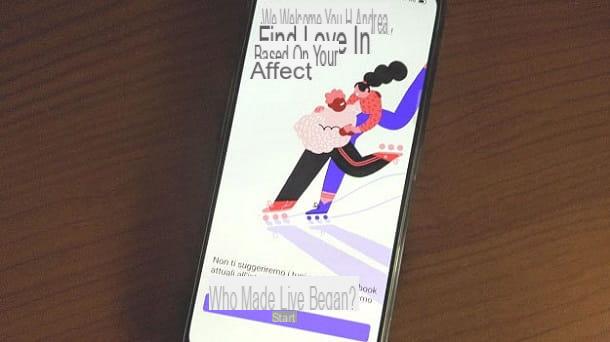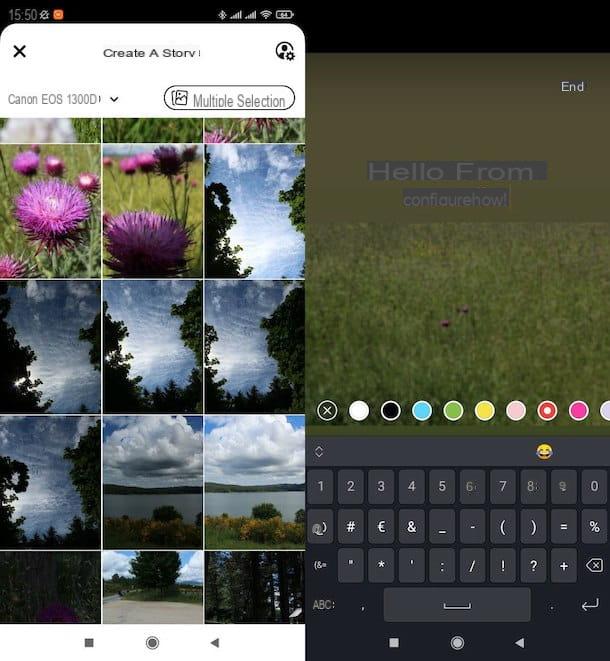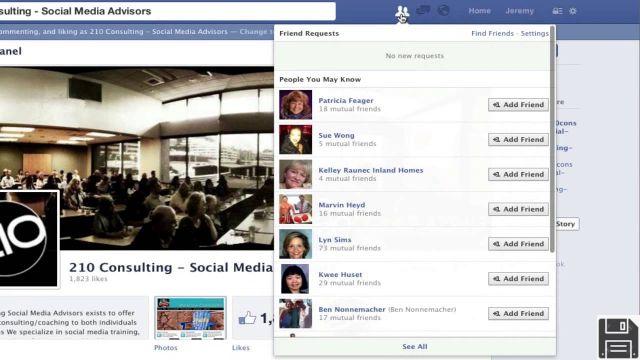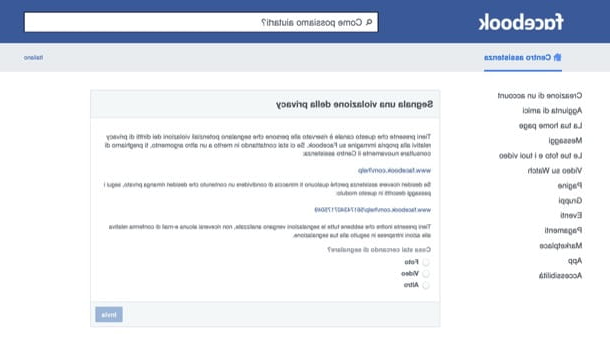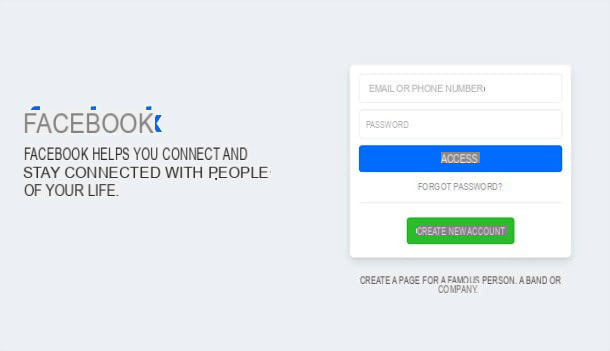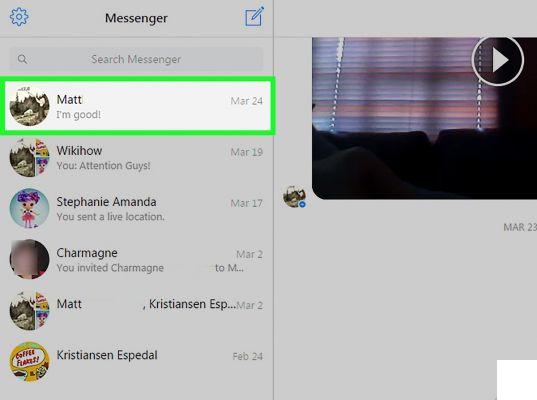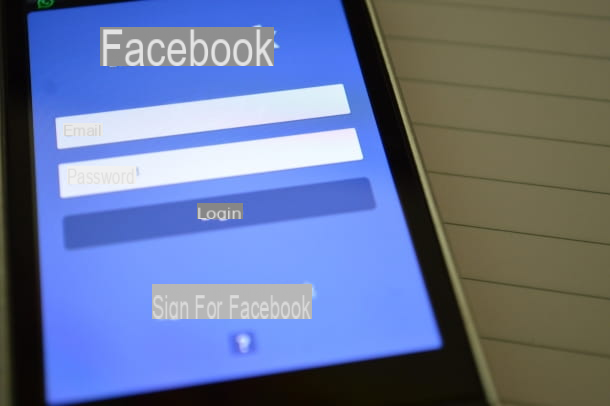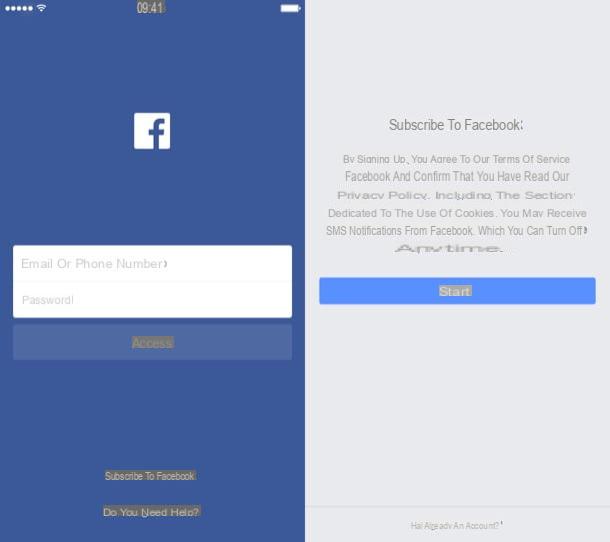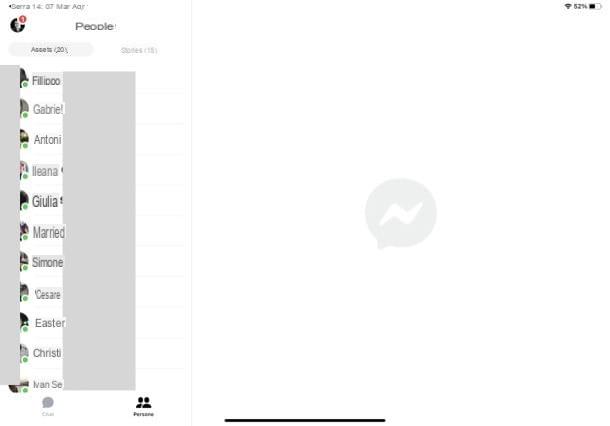Operações preliminares
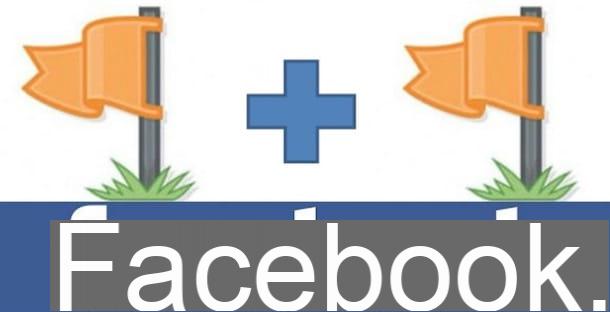
Antes de entrar nos detalhes deste guia e se explicar em detalhes como entrar em duas páginas do Facebook, deixe-me dizer quais são os requisitos para que seja possível "mesclar" as páginas de seu interesse.
Primeiro, será útil saber que para mesclar duas páginas do Facebook você precisa ser Administrador de ambas as páginas. Além disso, estes últimos devem ter nomes semelhantes, representar o mesmo objeto ou tratar do mesmo assunto e, se se referir a um endereço físico, este também deve coincidir.
Para verificar os dados indicados acima, conecte-se à página principal do Facebook e, caso ainda não o tenha feito, faça login na sua conta (neste caso, meu guia de acesso ao Facebook pode ser útil). Agora, clique no ícone de seta apontando para baixo localizado no canto superior direito e selecione a página de seu interesse, em seguida, escolha o item Configurações e selecione a opção Funções na página visível na barra lateral à esquerda.
Na nova página que se abre, certifique-se de que a opção esteja ao lado do seu nome Administrador, caso contrário, anote o nome do administrador da página, peça a ele para mudar sua função (meu guia sobre como nomear um administrador de página do Facebook pode ser útil), explicando também sua intenção de mesclar a página em questão com outra página do Facebook.
Se, por outro lado, você já é o administrador das duas páginas que pretende fundir e deseja verificar se um endereço físico está definido, acesse as páginas a serem verificadas, selecione o item Configurações e clique na opção Informação da página. Na nova tela que aparece, localize a seção localização e verifique se há um endereço físico. Para alterá-lo, altere os dados mostrados nos campos endereço, cidade e PAC e aperta o botão Salvar alterações, caso contrário, remova a marca de seleção ao lado da opção Tem um endereço para remover o endereço de sua página.

Caso você não tenha um computador disponível, também pode alterar as funções e o endereço de sua página em smartphones e tablets baixando o aplicativo Facebook Business Suite para dispositivos Android e iOS. Depois de baixar e instalar em seu dispositivo, inicie-o tocando em seu ícone, faça login em sua conta e escolha se deseja ou não ativar as notificações.
Agora, toque em em miniatura localizado no canto inferior esquerdo, selecione o página de seu interesse, continueícone de quadrados localizado no canto inferior direito e escolha o item Configurações no menu proposto. Para verificar sua função na página, toque no item Alterar as funções da página (se você não for um administrador, a opção é Ver funções da página) e certifique-se de que a opção esteja em seu nome Administrador.
Baixe o conteúdo de uma página do Facebook

Baixe o conteúdo de uma página do Facebook é um procedimento que permite baixar uma cópia da página de seu interesse, salvando posts, fotos e vídeos nela publicados e informações relativas às funções e descrição da página.
Para continuar, faça login em sua conta, clique no ícone seta apontando para baixo e selecione o página do qual você pretende fazer uma cópia de backup. Em seguida, escolha a opção Configurações, certifique-se de que o item está selecionado Geral, localize a opção Baixe a página e clique nos itens Editar e Página de download.
Na nova tela que aparece, coloque a marca de seleção ao lado das informações que deseja salvar (Publique, Fotos e vídeos, Eventos, Informações do perfil da página, Outras atividades da página e Configurações da página), escolha o formato de download (HTML o JSON), selecione a qualidade do conteúdo multimídia (alto, meios de comunicação o baixo) e aperta o botão Crie o arquivo.
Assim que o processo de criação de uma cópia da sua página for concluído, você receberá um e-mail contendo um link para download: clique nele em 4 dias para baixar o conteúdo da página para o seu computador.
Unir duas páginas do Facebook de um computador

Para ingressar em duas páginas do Facebook a partir de um PC, conecte-se à página principal da famosa rede social e faça login em sua conta, a seguir clique no ícone do seta apontando para baixo presente no canto superior direito e, no menu que aparece, selecione uma das duas páginas que deseja mesclar.
Na tela principal da página do Facebook escolhida, clique no item Configurações, certifique-se de que a opção esteja selecionada Geral na barra lateral à esquerda, pressione o botão Editar relacionado ao item Mesclar páginas e clique na opção Mesclar páginas duplas. Em seguida, insira o senha da sua conta do Facebook e pressiona o botão Continuando.
Na secção Solicitação para mesclar páginas duplicadas, localize os menus suspensos Selezione una pagina visível sob a escrita Escolha as duas páginas que deseja mesclar, selecione as duas páginas de seu interesse e pressione o botão Continuando. Na nova tela exibida, indique a página que deseja manter e que irá adquirir os "likes" da outra página previamente selecionada através do menu drop-down Escolha uma página e clique no botão Mantenha a pagina.

Antes de confirmar sua intenção de mesclar as páginas selecionadas, será útil saber que a mesclagem é imediata e irreversível. Ao pressionar o botão Solicitar união, as duas páginas selecionadas anteriormente serão mescladas imediatamente e você não poderá mais acessar a página que optou por não manter.
Dito isso, clique no botão Solicitar união e a mensagem Você solicitou com sucesso a mesclagem das páginas irá confirmar o pedido. Em seguida, clique no botão OK para concluir o procedimento e retornar à tela principal da página do Facebook que você decidiu manter.
Unir duas páginas do Facebook de smartphones e tablets

Se você está se perguntando se é possível mesclar duas páginas do Facebook de smartphones e tablets, a resposta é sim. No entanto, não é possível fazer isso usando o aplicativo da famosa rede social.
Para continuar, abra o navegador que você costuma usar para navegar na Internet (por exemplo, cromo no Android e Safári no iOS), conectado ao Facebook e, se necessário, faça login na sua conta. Em seguida, toque no botão ≡ e selecione a página de seu interesse.
Na nova tela que aparece, toque no item Mais, selecione a opção Mudar configurações no menu que se abre e escolha o item Geral. Agora, toque na opção Mesclar páginas, digite a senha da sua conta no campo Palavra-passe e aperta o botão Continuandoe selecione as duas páginas que deseja mesclar usando os menus suspensos Escolha uma página e toque no botão Continuando.
Alterar o nome da página do Facebook

Se, após selecionar as páginas a serem mescladas de seu interesse, você não conseguiu encaminhar sua solicitação porque exibiu a mensagem na tela Estas páginas não podem ser mescladas porque os nomes das páginas não são semelhantes, saiba que pode tentar alterar o nome de uma das duas páginas do Facebook e, posteriormente, repetir o procedimento para solicitar a união.
Para prosseguir, clique no ícone seta apontando para baixo localizado no canto superior direito, selecione o página a ser modificado a partir do menu que aparece e, na nova tela exibida, clique no item informação que você encontra à esquerda. Na caixa Geral, escolha a opção Editar colocado ao lado do nome atual da sua página, escreva o novo nome da página no campo apropriado e pressiona os botões Continuando e Solicite a mudança.
A equipe do Facebook analisará sua solicitação e entrará em contato com você em 3 dias. Para ver o status de sua solicitação, clique nos itens Configurações e Mensagens de assistência para páginas. Nesta tela, se sua solicitação for aceita, você verá a mensagem O seu pedido de alteração do nome da página foi aprovado. Nesse caso, você deve saber que não poderá ocultar a página ou alterar seu nome novamente por 7 dias.
Ao contrário de unir duas páginas, você também pode alterar o nome de uma página do Facebook em smartphones e tablets usando o aplicativo para dispositivos Android e iOS. Depois de iniciar o último e entrar em sua conta, toque no botão ≡ e selecione sua página.
Na nova tela que aparece, localize a caixa informação, toque no item Propor mudanças e selecione a opção Mude o nome. Em seguida, digite o novo nome que deseja atribuir à sua página e pressione o botão submeter para enviar o seu pedido. Para saber mais, deixo-vos com o meu guia sobre como alterar o nome da página do Facebook.
Como mesclar duas páginas do Facebook